
Отключение кнопки отображения вводимого пароля в Windows 8. Рассмотрим два варианта: с помощью редактора локальной групповой политики gpedit.msc и редактора реестра regedit.
Windows 8 имеет возможность, которая позволяет посмотреть вводимый пароль. Эта функциональность появляется при вводе пароля в соответствующем поле на веб-сайте, в любом приложении Windows 8 или на экране входа в систему. При этом с правой стороны в поле ввода пароля вы можете увидеть кнопку отображения пароля.
Кликните по этой кнопке в виде глаза, и вместо звездочек пароля вы мгновенно увидите сам пароль. В целом это весьма полезная возможность, позволяющая увидеть набранный пароль в случае вероятной ошибки. Однако некоторые пользователи, по каким-то личным причинам, могут захотеть ее отключить. И это возможно, тогда почему бы об этом не рассказать?
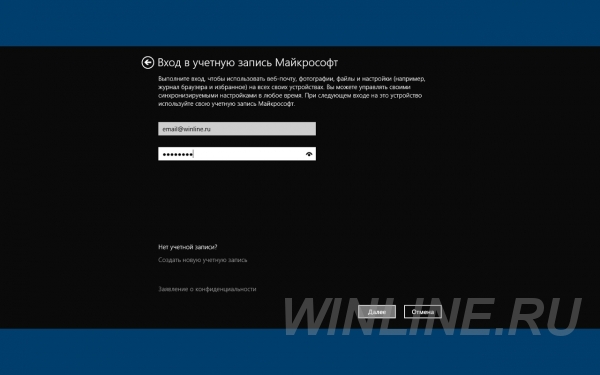
Отключение в редакторе локальной групповой политики
Чтобы отключить показ пароля необходимо запустить редактор локальной групповой политики. Введите в поле поиска gpedit.msc и нажмите Enter.
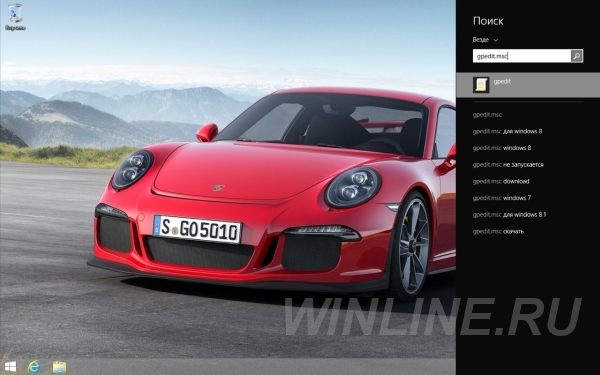
В результате на экране вы должны увидеть окно редактора локальной групповой политики. Пройдите в "Конфигурация компьютера" > "Административные шаблоны" > "Компоненты Windows" > "Пользовательский интерфейс учетных данных".
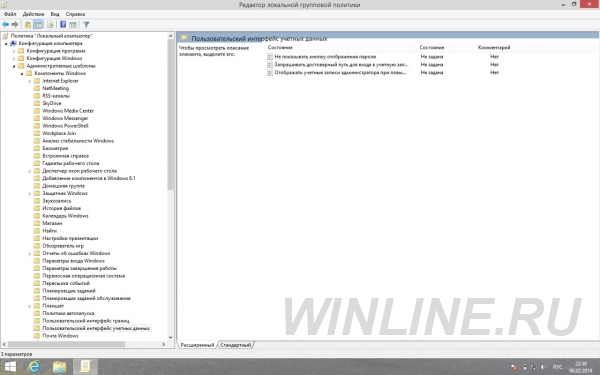
В правой панели вы увидите опцию "Не показывать кнопку отображения пароля". Дважды кликните по ней и войдите в ее настройки.
Данная опция позволяет вам управлять отображением пароля в случаях его ввода. Выберите опцию "Включить" и затем кликните по кнопке OK.
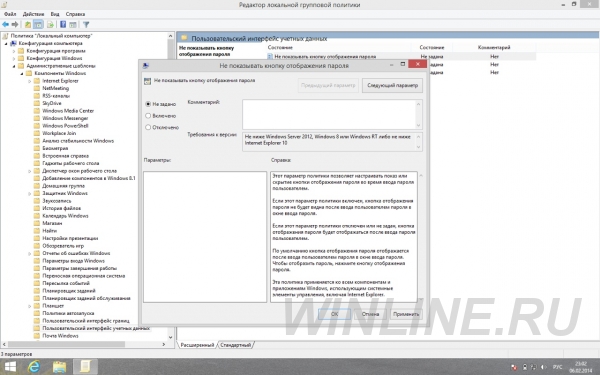
По умолчанию кнопка отображается.
- В случае отключения данной опции или выбора варианта "не задано", кнопка отображения пароля будет отображаться рядом с полем ввода.
- В случае включения данной опции, кнопка отображения пароля не отображается;
Отключение с помощью редактора реестра
Если в установленной у вас версии Windows 8 нет редактора локальных групповых политик, то для отключения показа пароля вам придется прибегнуть к редактированию реестра.
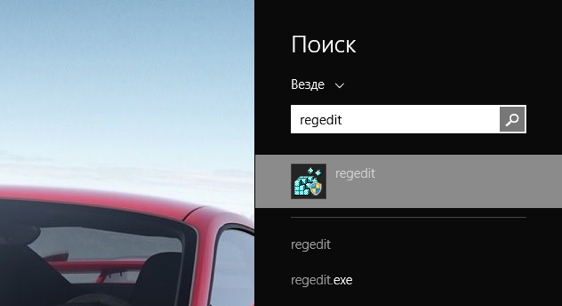
Войдите в редактор реестра, и пройдите к следующему разделу:
HKEY_CURRENT_USER\Software\Policies\Microsoft\Windows
Создайте новый раздел и назовите его CredUI.
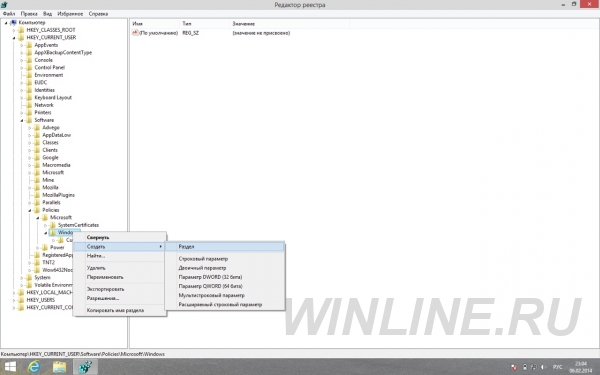
Затем в правом поле кликните правой кнопкой мыши и создайте новый параметр QWORD с названием DisablePasswordReveal.
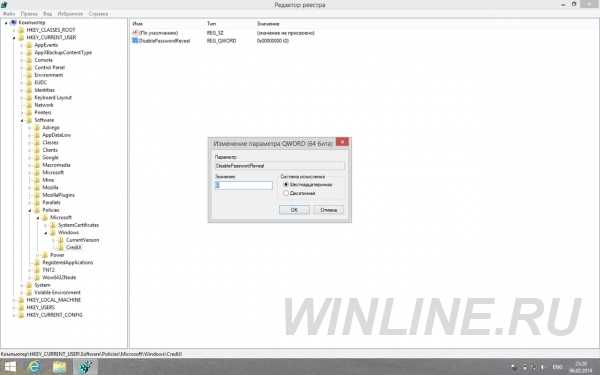
- При присвоении данному параметру значения 1, кнопка отображения пароля будет скрыта;
- При присвоении данному параметру значения 0 или при удалении данного параметра, кнопка будет видна пользователям.
Поэтому присвойте созданному параметру значение 1 и сохраните изменения. Кнопку отображения пароля вы больше увидеть не должны.